1. Pengantar
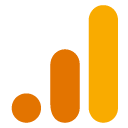
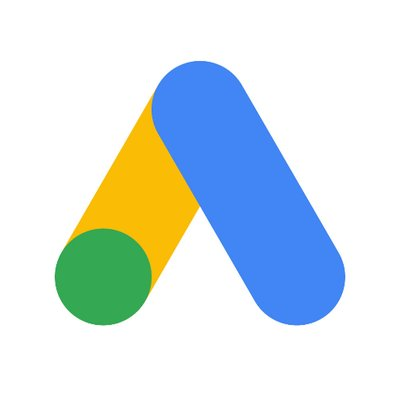
Terakhir Diperbarui: 17-03-2021
Apa itu Google Analytics for Firebase?
Google Analytics adalah solusi pengukuran aplikasi gratis yang memberikan laporan mengenai penggunaan aplikasi dan interaksi pengguna.
Pelaporan Tanpa Batas
Analytics menyediakan pelaporan tak terbatas untuk hingga 500 peristiwa berbeda.
Pembuatan Konversi
Sebanyak 30 dari 500 peristiwa ini dapat ditandai sebagai konversi, yang berguna untuk menjalankan kampanye iklan Google karena Anda dapat membuat kampanye iklan yang dioptimalkan untuk konversi ini.
Segmentasi Audiens
Audiens kustom dapat ditentukan di Firebase console berdasarkan data perangkat, peristiwa kustom, atau properti pengguna. Audiens ini dapat digunakan dengan fitur Firebase lainnya saat Anda menargetkan fitur atau pesan notifikasi baru.
Apa itu Google Ads?
Google Ads (sebelumnya Google AdWords dan Google AdWords Express) adalah solusi periklanan online yang digunakan bisnis untuk mempromosikan produk dan layanan mereka di Google Penelusuran, YouTube, dan situs lain di seluruh web. Google Ads juga memungkinkan pengiklan memilih sasaran tertentu untuk iklan mereka, seperti mendorong panggilan telepon atau kunjungan situs. Dengan akun Google Ads, pengiklan dapat menyesuaikan anggaran dan penargetan, serta memulai atau menghentikan iklan kapan saja.
Yang akan Anda pelajari
- Cara membuat project Firebase untuk aplikasi Anda
- Cara membuat konversi di project Firebase Anda
- Cara membuat audiens di project Firebase Anda
- Cara membuat akun Google Ads untuk aplikasi Anda
- Cara menautkan project Firebase ke akun Google Ads Anda
- Cara mengimpor konversi dari Firebase ke Google Ads
- Cara mengimpor audiens dari Firebase ke Google Ads
Yang Anda butuhkan
- Aplikasi dengan Firebase SDK terinstal
- Kartu kredit (untuk Google Ads)
2. Cara membuat project Firebase untuk aplikasi Anda
- Buat project Firebase: Sebelum dapat menambahkan Firebase ke aplikasi, Anda perlu membuat project Firebase untuk dihubungkan ke aplikasi tersebut. Buka bagian Memahami Project Firebase untuk mempelajari project Firebase lebih lanjut.
- Mendaftarkan aplikasi ke Firebase: Untuk menggunakan Firebase di aplikasi Android, Anda perlu mendaftarkan aplikasi ke project Firebase. Mendaftarkan aplikasi sering kali disebut sebagai "menambahkan" aplikasi ke project Anda.
- Buka Firebase console.
- Di bagian tengah halaman ringkasan project, klik Tambahkan aplikasi untuk meluncurkan alur kerja penyiapan
- Ikuti petunjuknya, yang mungkin berbeda bergantung pada apakah Anda menyiapkan aplikasi Android atau iOS, lalu klik Daftarkan aplikasi
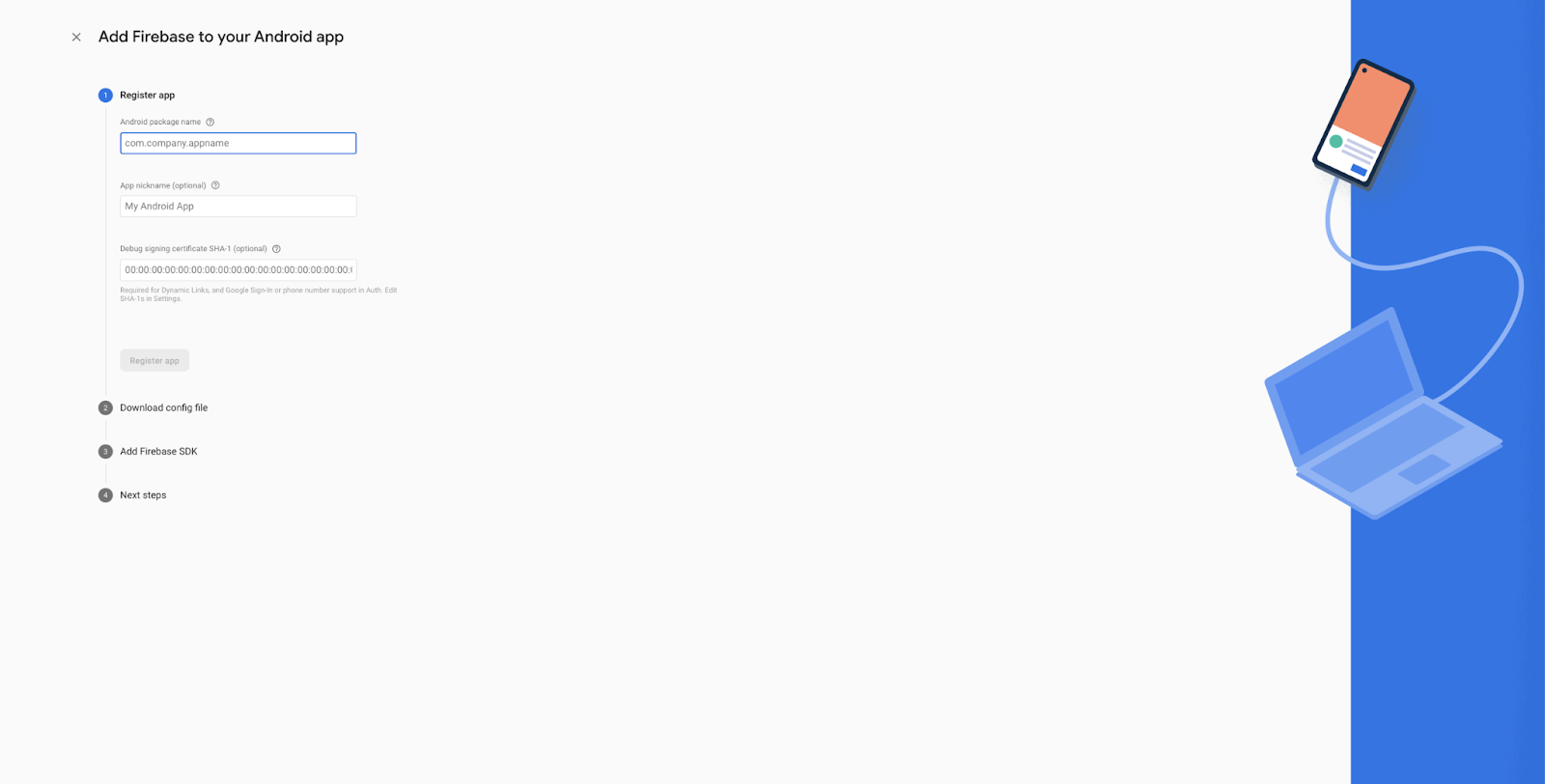
- Tambahkan file konfigurasi Firebase: Download file konfigurasi dari alur penyiapan dan instal sesuai petunjuk untuk Android atau iOS
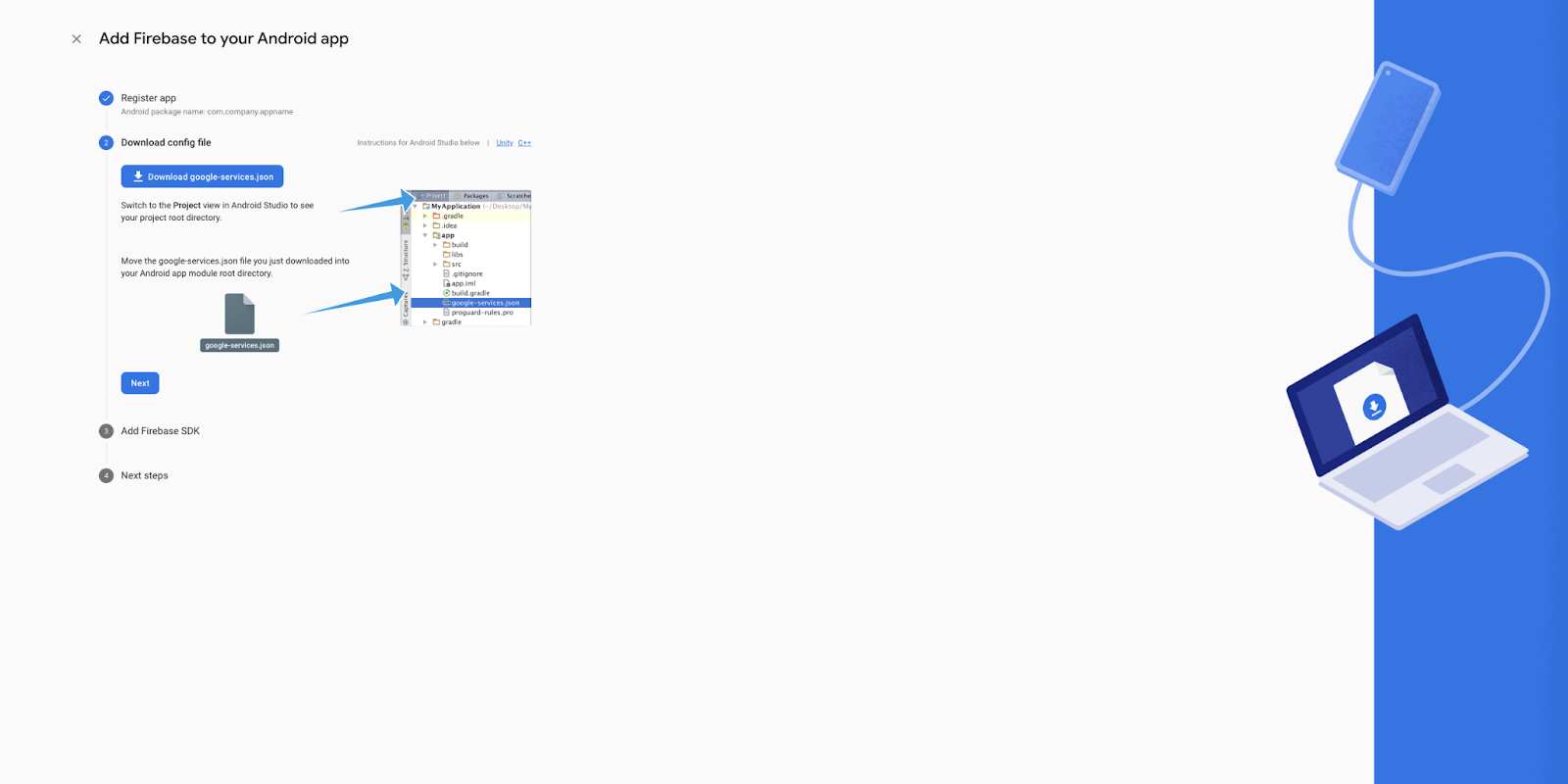
- Tambahkan Firebase SDK ke aplikasi Anda: Pastikan untuk menerapkan Google Analytics for Firebase SDK secara khusus. Petunjuk terpisah untuk Android dan iOS diberikan di wizard penyiapan. Dokumen ini juga tersedia di Situs Developer Firebase
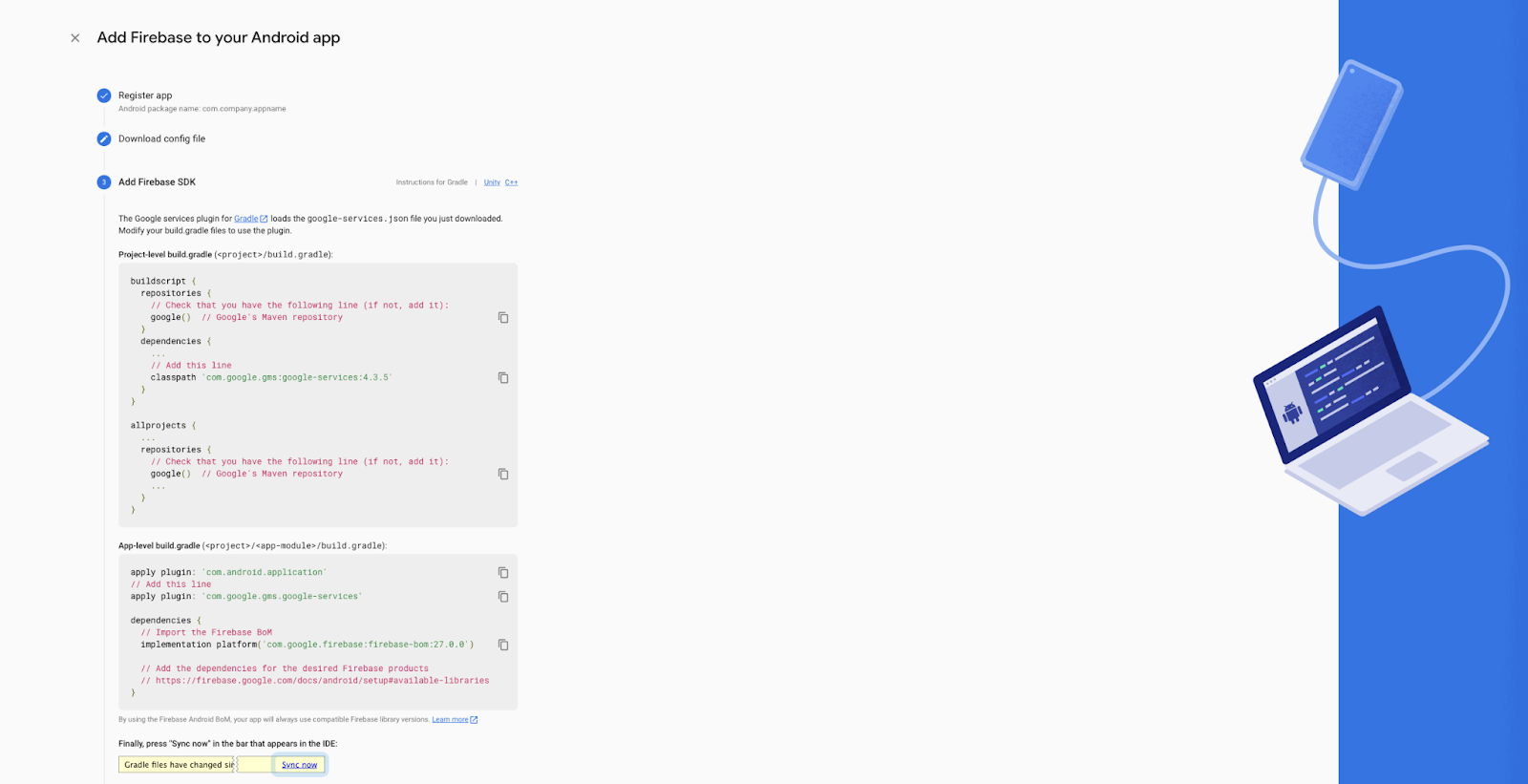
3. Cara membuat konversi di project Firebase untuk aplikasi Anda
- Mulai mencatat peristiwa ke dalam log: Google Analytics for Firebase SDK akan otomatis mencatat beberapa peristiwa untuk Anda. Untuk menambahkan peristiwa kustom, gunakan metode logEvent.
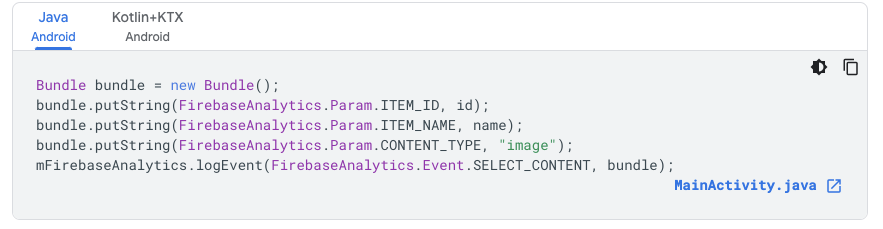
- (Opsional) Anda dapat mengaktifkan logging panjang untuk memantau pencatatan peristiwa oleh SDK guna membantu memastikan bahwa peristiwa dicatat dengan benar. Hal ini mencakup pencatatan peristiwa baik secara otomatis maupun manual.

- (Opsional) Gunakan DebugView untuk melihat data peristiwa mentah yang dicatat ke dalam log oleh aplikasi Anda di perangkat pengembangan hampir secara real-time
- Mengaktifkan mode debug
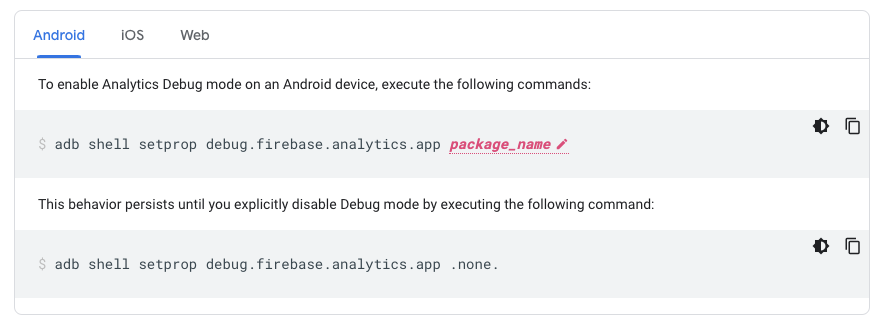
- Buka DebugView di antarmuka Firebase, yang terletak di bagian Analytics pada navigasi kiri
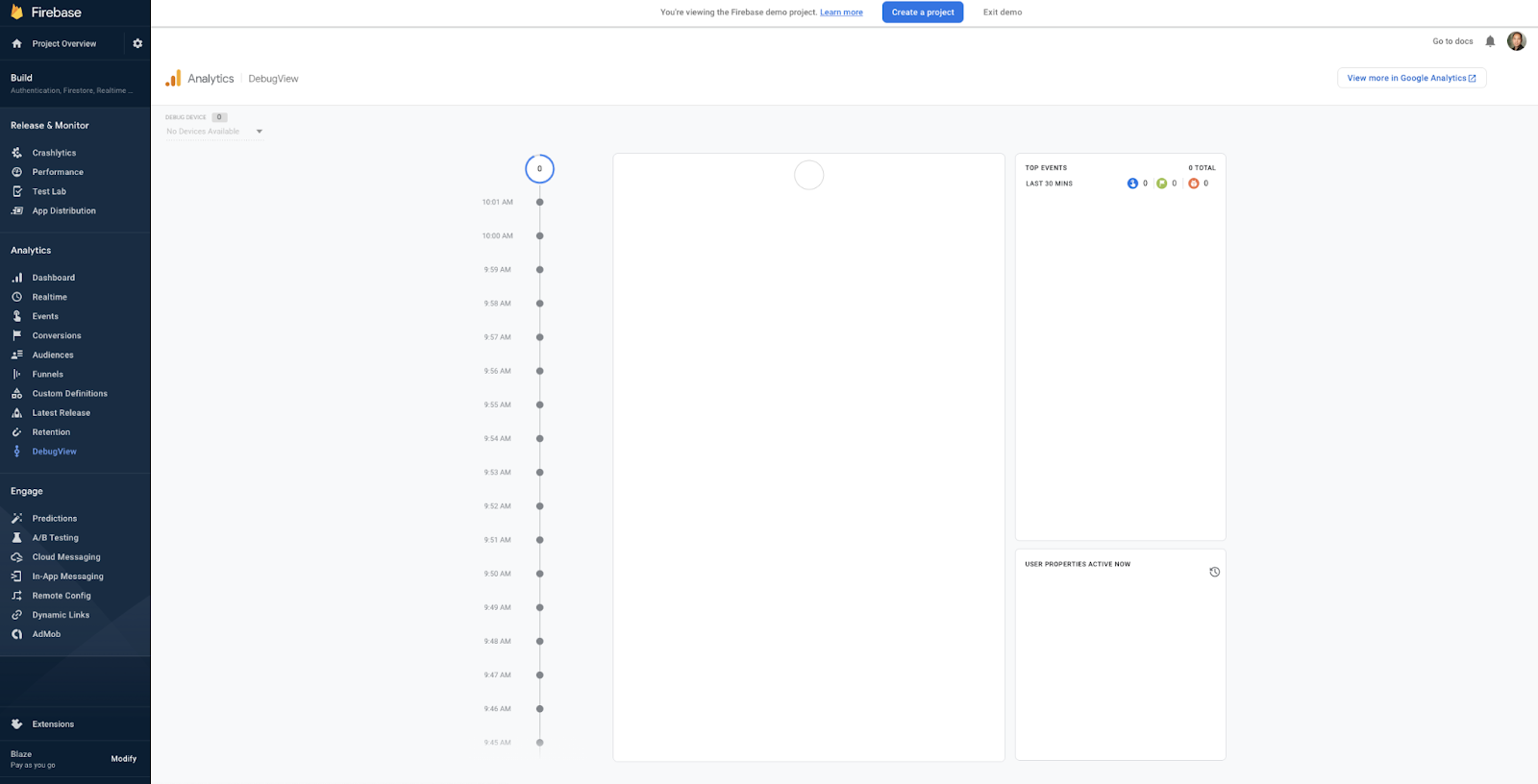
- Menandai peristiwa terpenting sebagai konversi
- Buka halaman Acara
- Identifikasi peristiwa yang ingin Anda tetapkan sebagai konversi
- Alihkan "Tandai sebagai konversi" untuk peristiwa tersebut
- *Setelah Anda menautkan project Firebase dan Google Analytics dengan Google Ads, konversi akan tersedia di Google Ads untuk diimpor
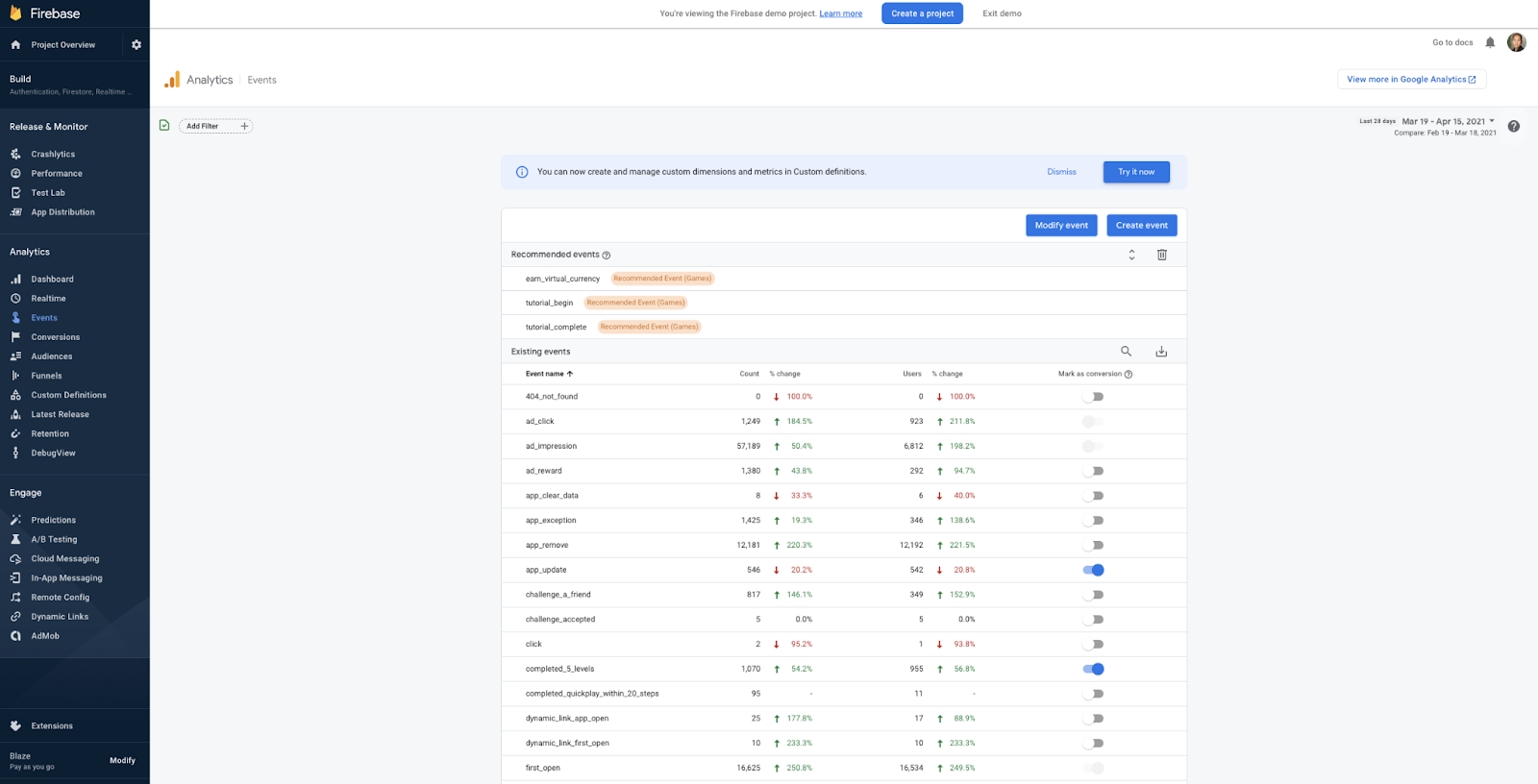
4. Cara membuat audiens di project Firebase untuk aplikasi Anda
- Buka Audiens, yang berada di bagian Analytics di antarmuka Firebase
- *Catatan: Pembuat audiens yang sama juga tersedia di properti Google Analytics 4 tertaut Anda. Klik "Lihat lebih banyak di Google Analytics" dan temukan Audiens di item menu Konfigurasi
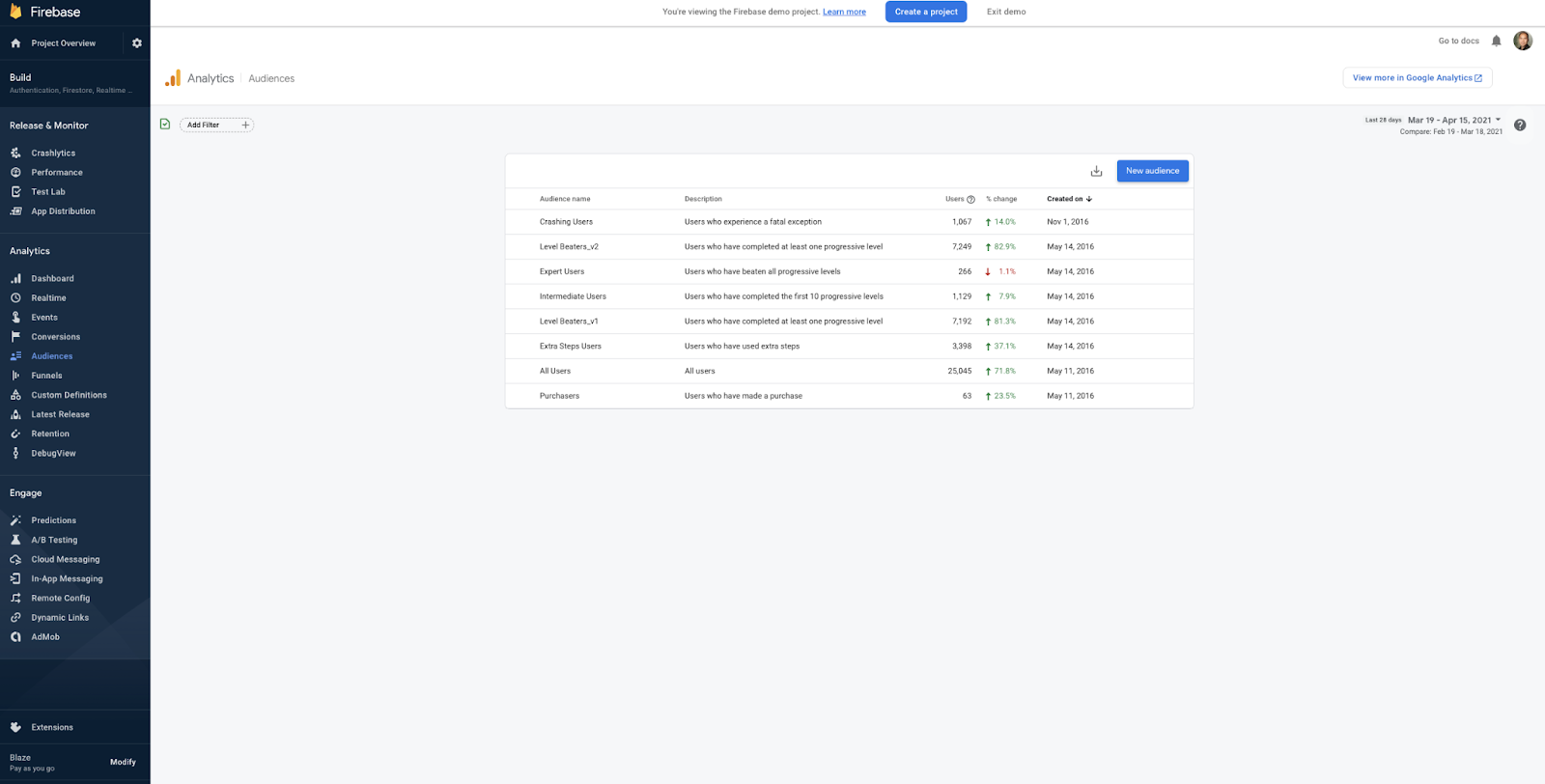
- Pilih salah satu dari tiga opsi untuk membuat audiens:
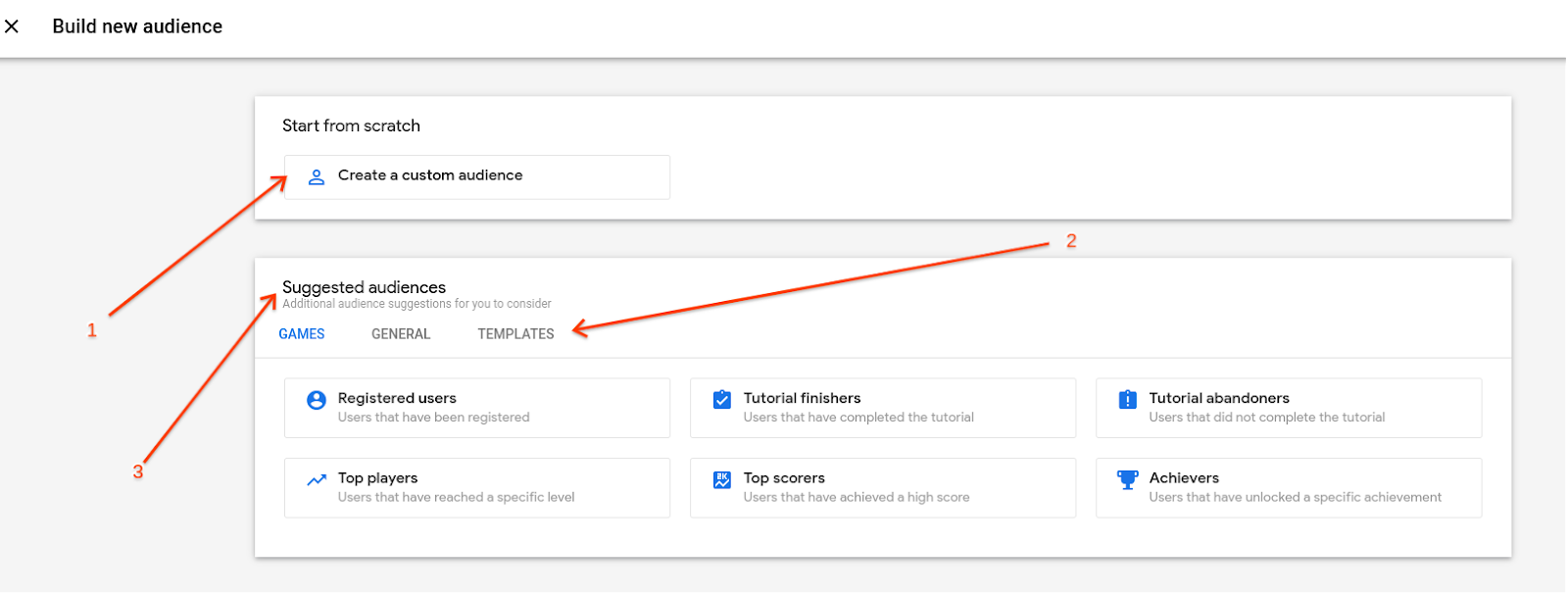
- Buat audiens baru dengan menetapkan sendiri semua parameternya.
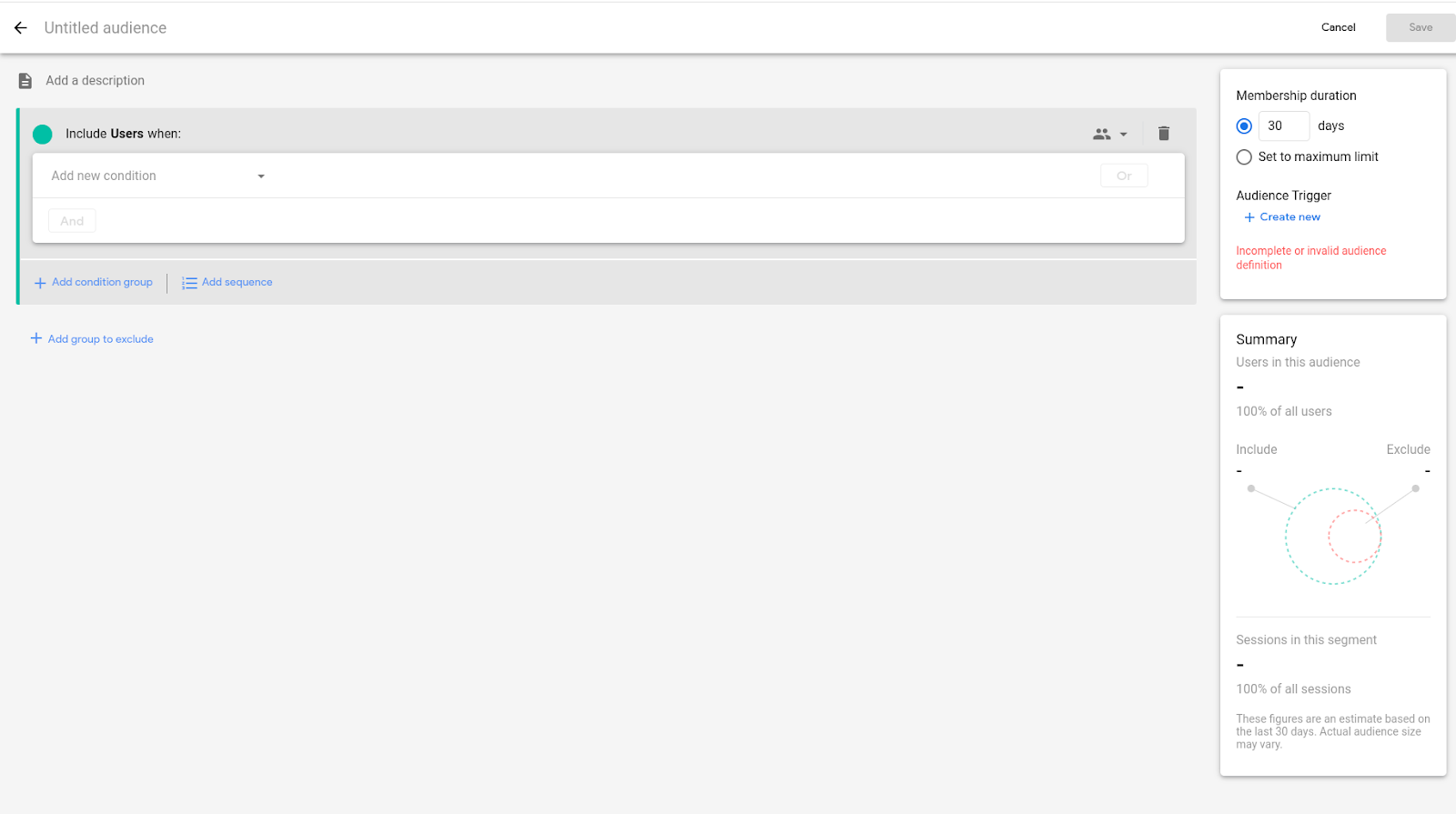
- Gunakan template dan ubah parameter yang ada.
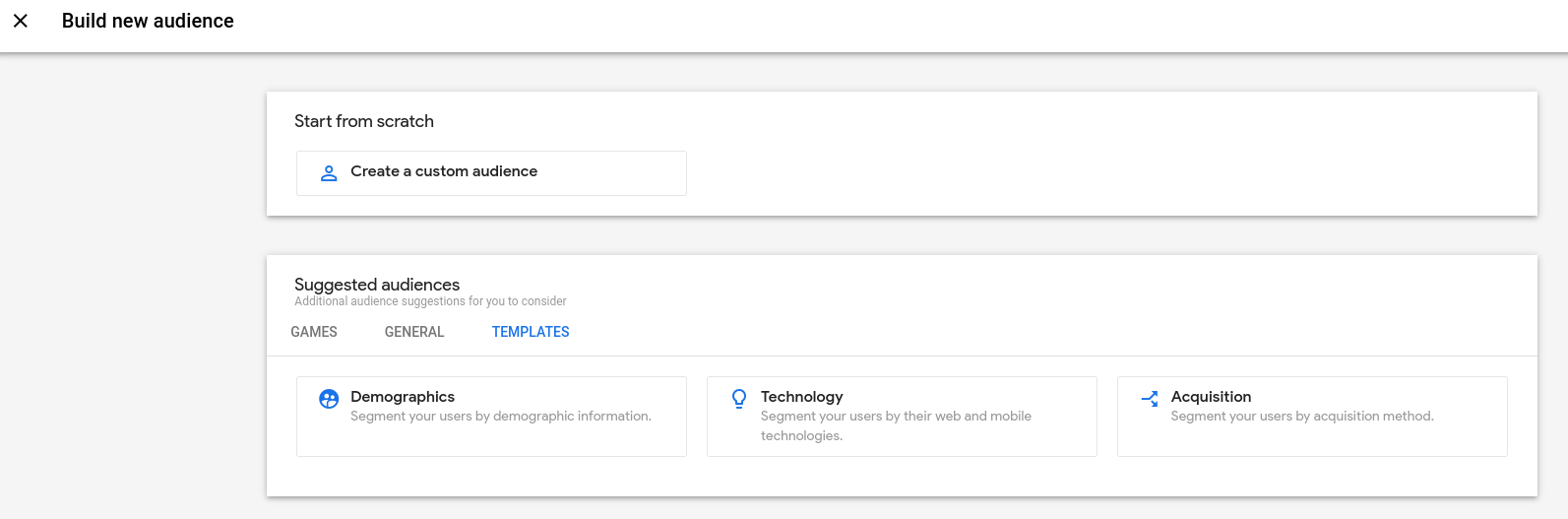
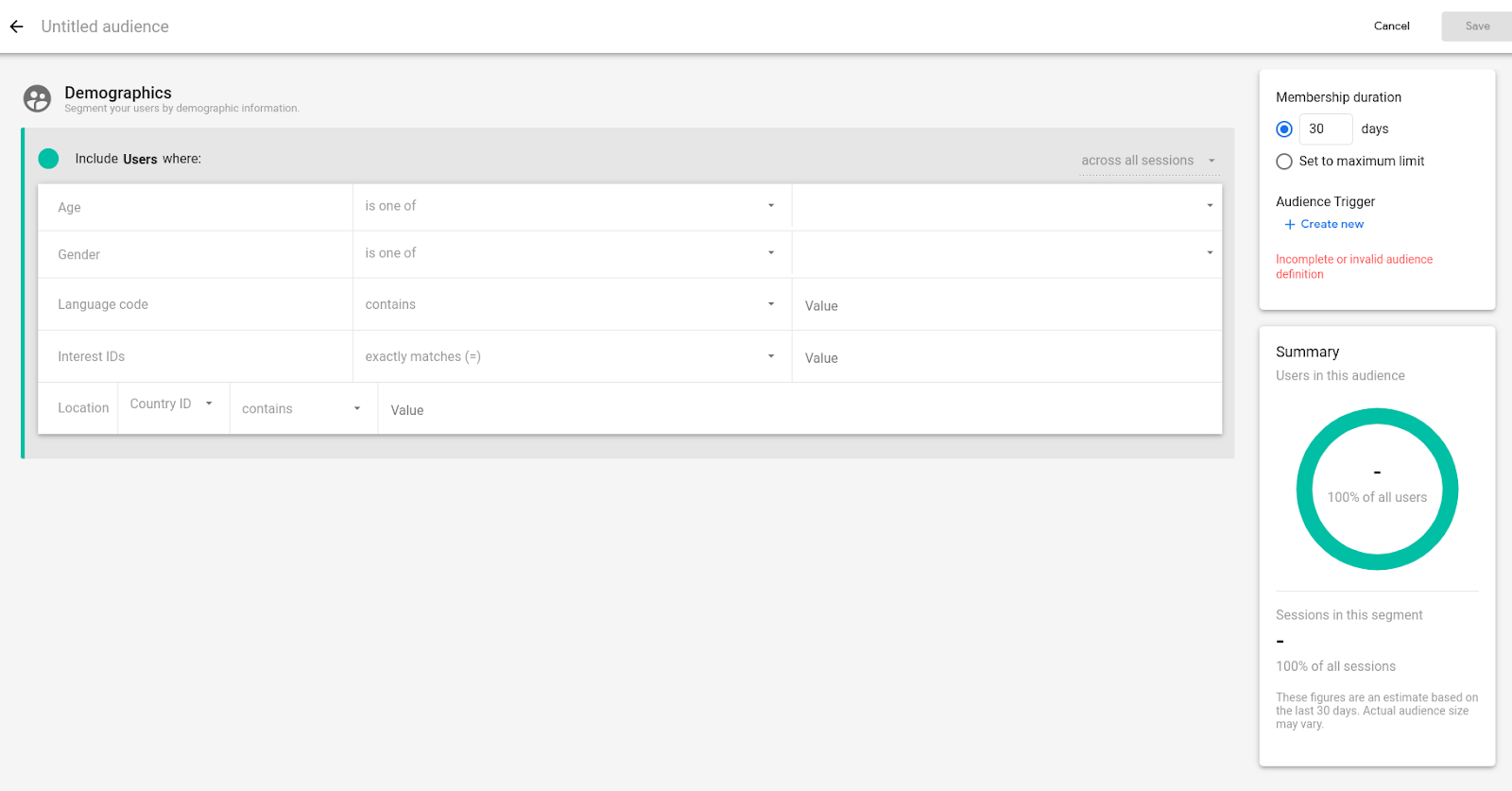
- Pilih audiens yang disarankan. Anda dapat menggunakannya sebagaimana adanya, atau mengubahnya sesuai dengan kebutuhan.
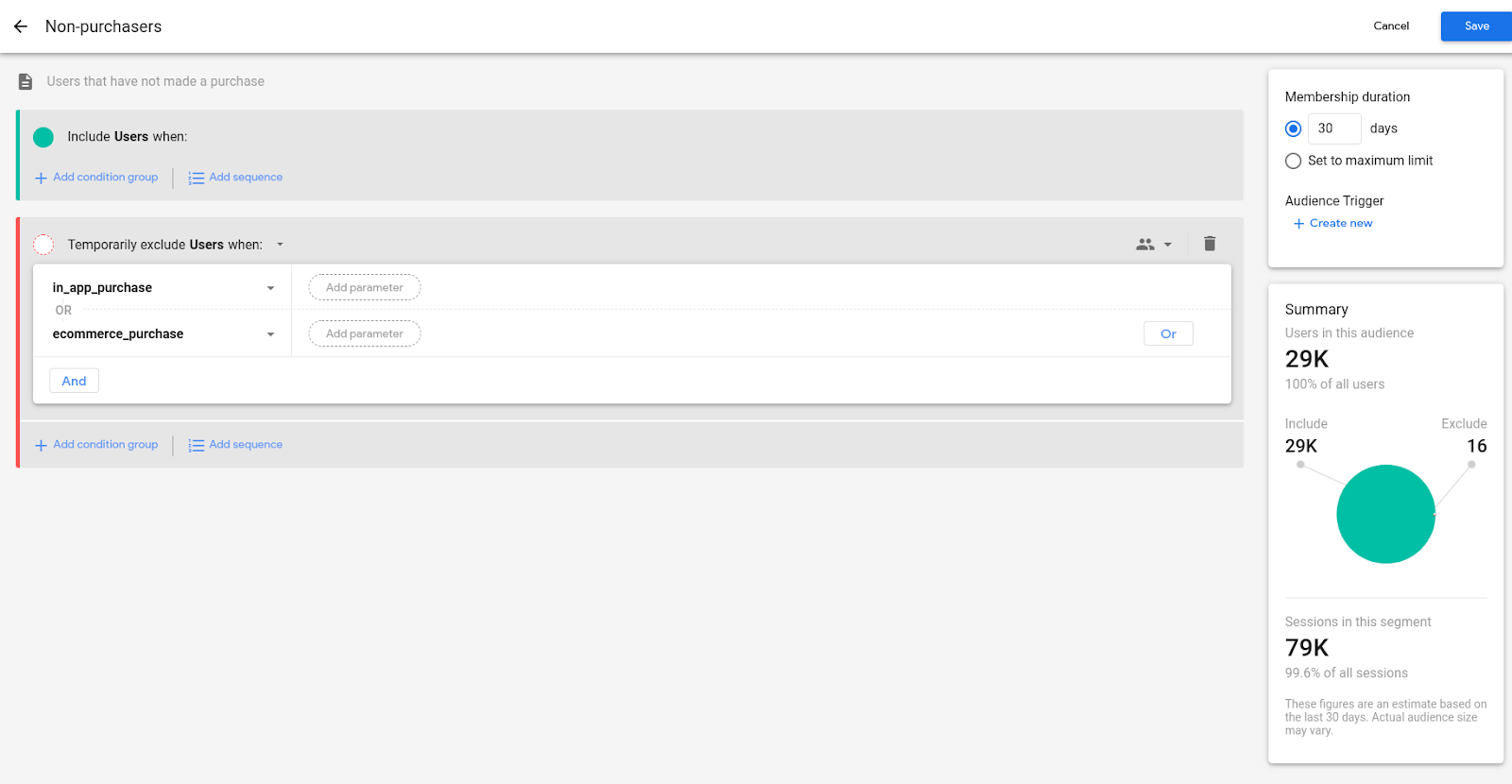
Catatan: Pada tahap ini, kita akan berhenti menggunakan Firebase dan beralih ke Google Ads. Kami akan kembali sebentar lagi untuk menautkan kedua akun tersebut.
5. Cara membuat akun Google Ads
Petunjuk
- Buka https://ads.google.com/ untuk mengakses Google Ads, lalu klik Mulai sekarang
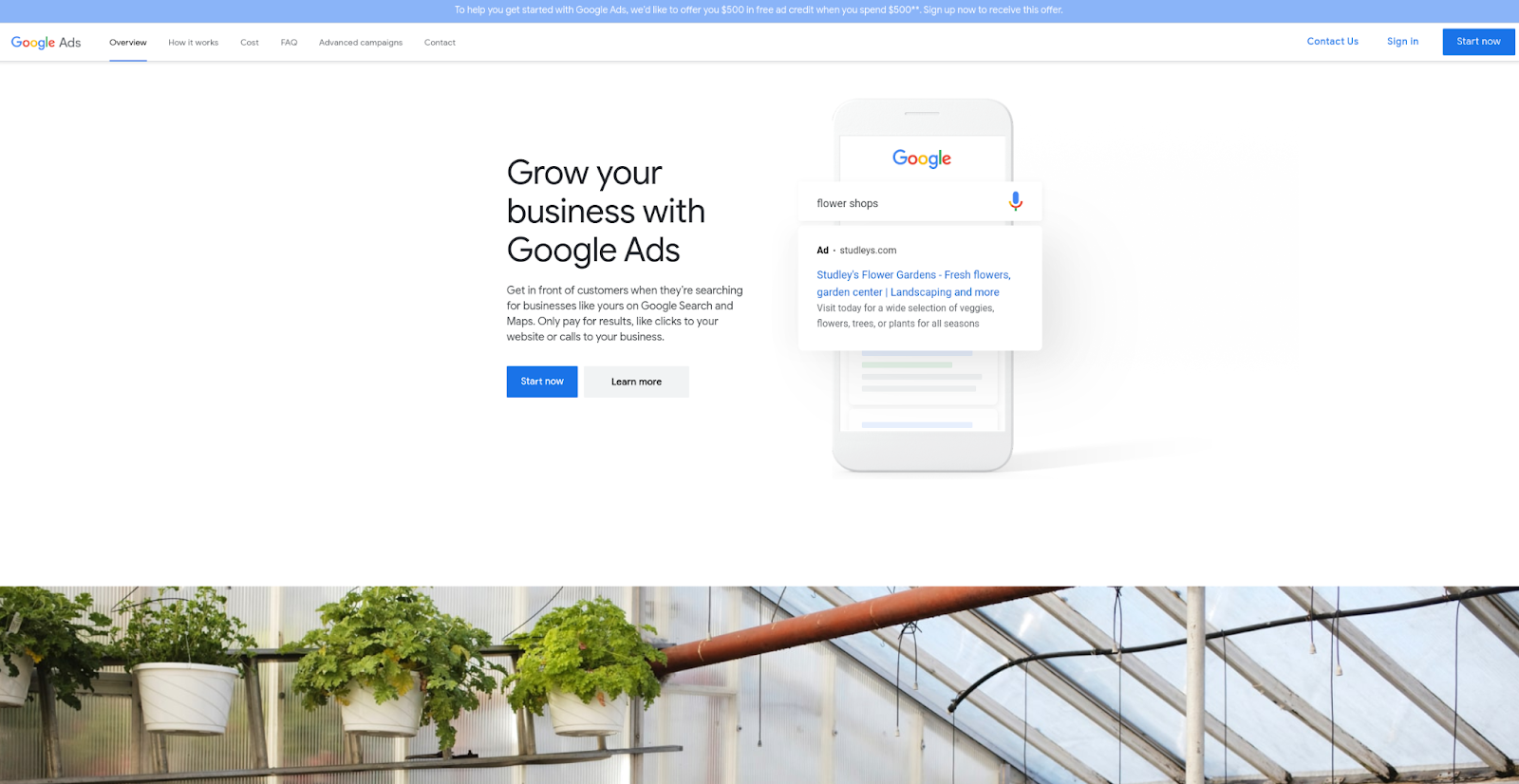
- Login ke Akun Google yang sudah ada, atau buat akun baru.
- Jika sudah memiliki Akun Google (dengan kata lain, jika Anda menggunakan produk Google yang lain, seperti Gmail), masukkan alamat email Google Anda beserta sandinya, lalu klik Login.
- Jika belum memiliki Akun Google yang ada, atau ingin menggunakan alamat email yang berbeda untuk login, cukup klik Buat akun di bagian bawah layar dan ikuti petunjuk untuk membuat dan mengonfirmasi akun Google baru Anda.
- Jika Akun Google ini sudah memiliki akun Google Ads:
- Anda akan melihat daftar akun yang tersedia. Anda dapat memilih salah satunya jika mau dan melewati langkah lainnya.
- Atau, klik Akun Google Ads Baru
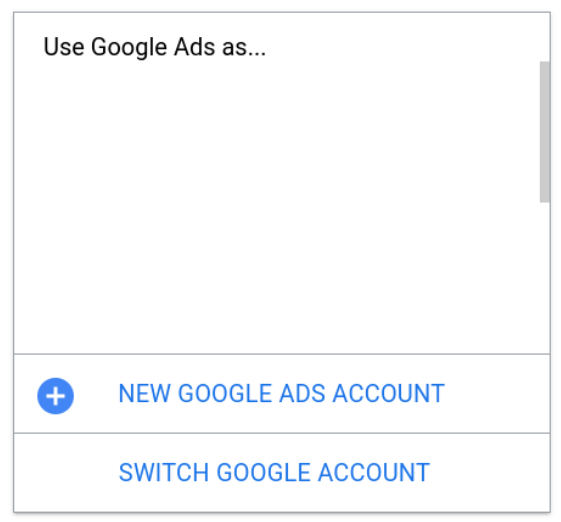
- Untuk kampanye aplikasi, klik Beralih ke Mode Pakar
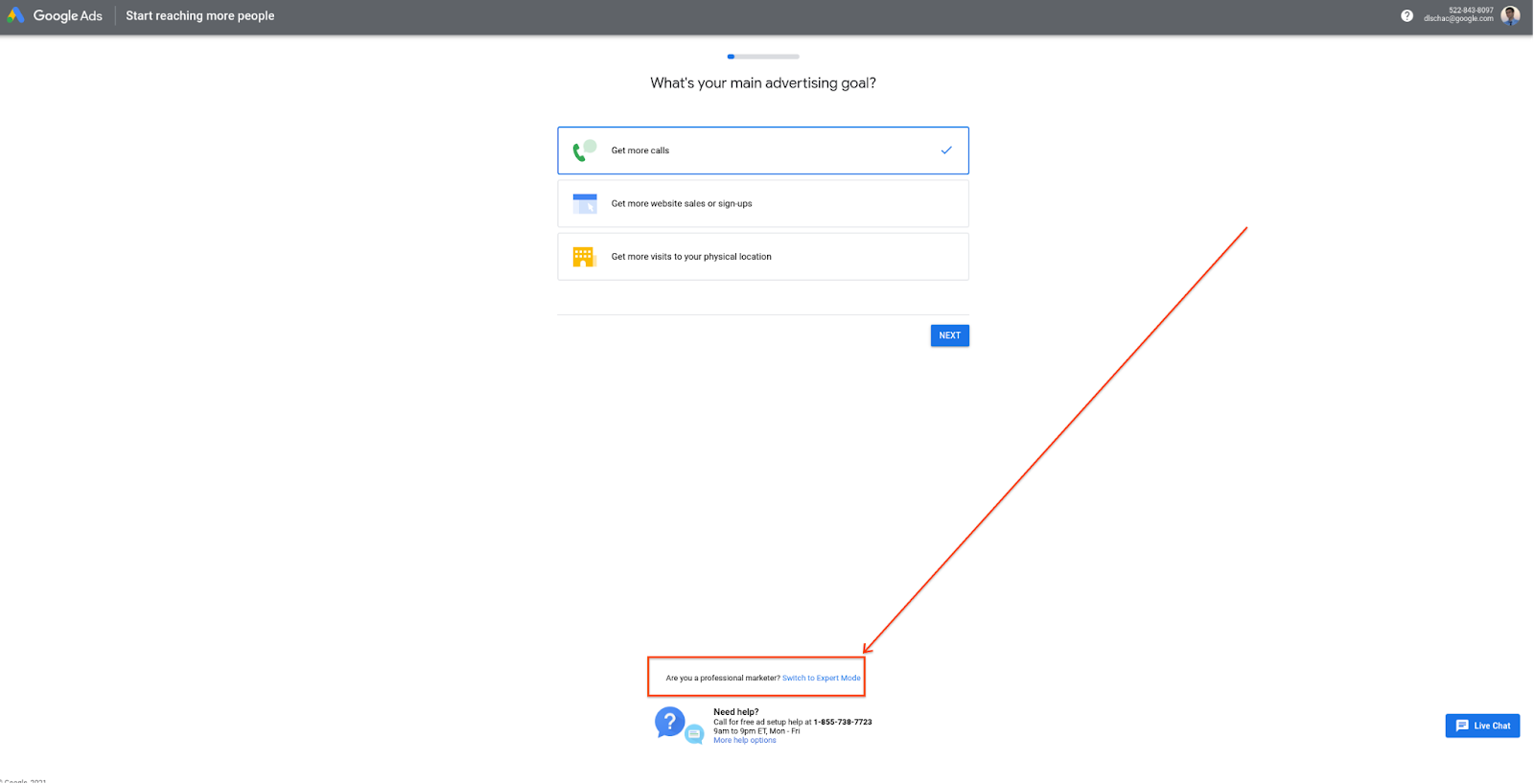
- Sekarang Anda akan diminta untuk membuat kampanye aplikasi pertama
- Klik Promosi Aplikasi
- Biarkan Instal aplikasi dipilih
- Pilih Android atau iOS
- Ketik nama aplikasi Anda untuk menelusurinya. Perhatikan bahwa aplikasi Anda harus diluncurkan di app store yang sesuai jika Anda ingin membuat kampanye ACi untuk aplikasi tersebut.
- Pilih aplikasi
- Klik Lanjutkan
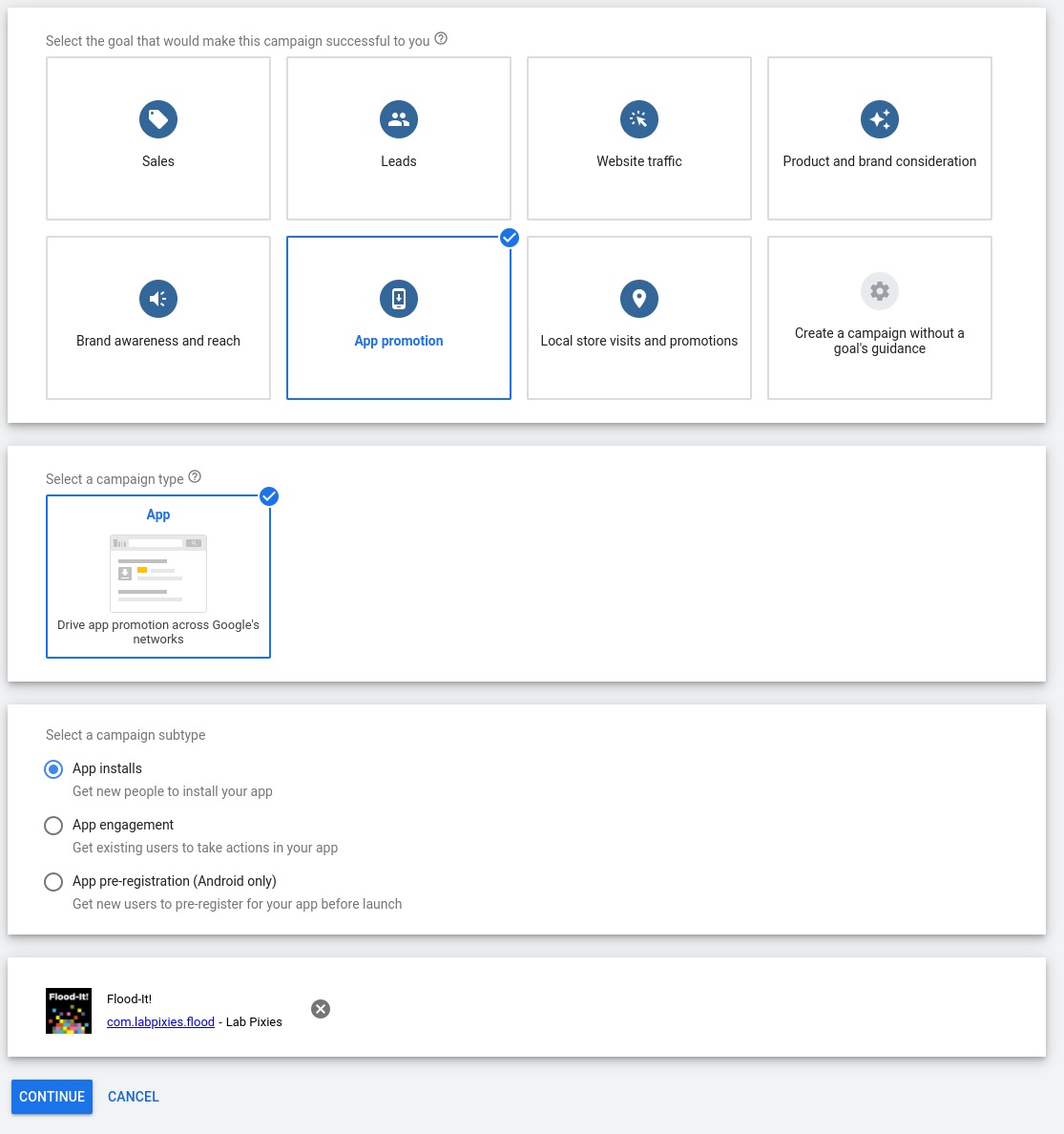
- Pilih setelan kampanye
- Beri nama kampanye Anda
- Pilih lokasi yang ingin Anda targetkan
- Tambahkan bahasa yang ingin Anda targetkan
- Masukkan anggaran Anda
- Biarkan Volume Penginstalan dipilih - perhatikan bahwa GA4F tidak diperlukan untuk membuat kampanye Android tCPI (atau konversi maks.) ACi karena secara otomatis mengimpor penginstalan dari Google Play. Namun, Anda dapat mengubahnya nanti ke pembukaan pertama dari GA4F.
- Keluar dari Semua pengguna yang dipilih
- Hapus centang Tetapkan target biaya-per-instal (opsional)
- Klik Simpan & Lanjutkan.
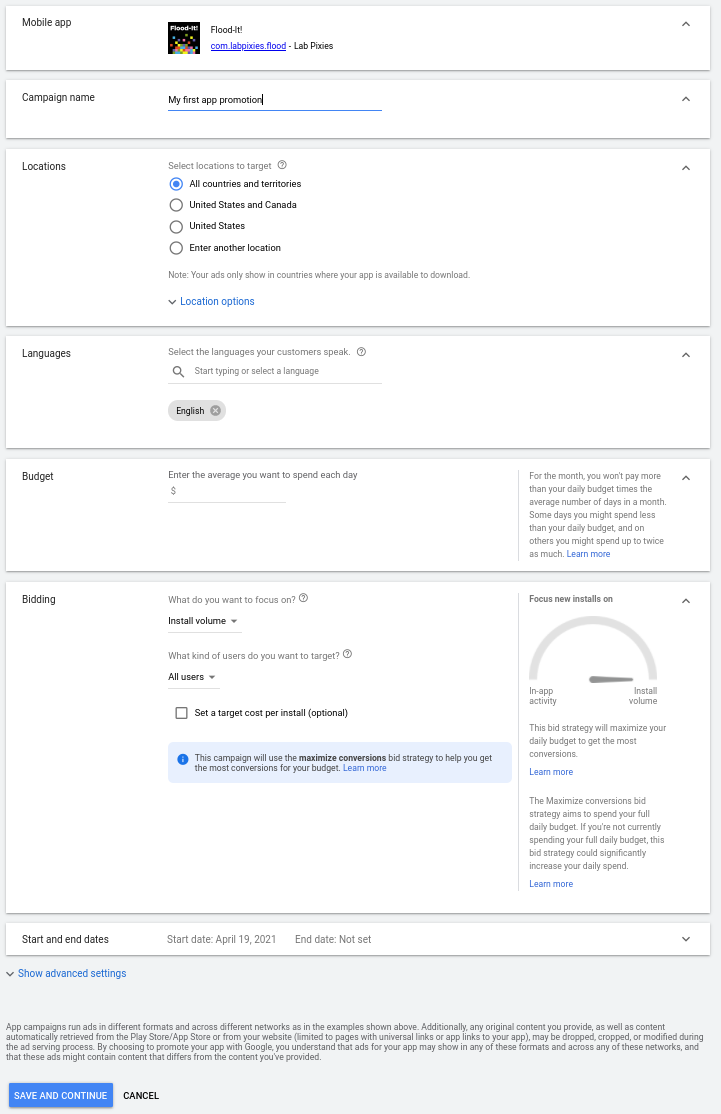
- Buat Grup Iklan Anda
- Berikan nama untuk grup iklan Anda
- Tambahkan teks, gambar, video, dan HTML5 yang ingin Anda gunakan sebagai aset
- Klik Simpan & Lanjutkan.
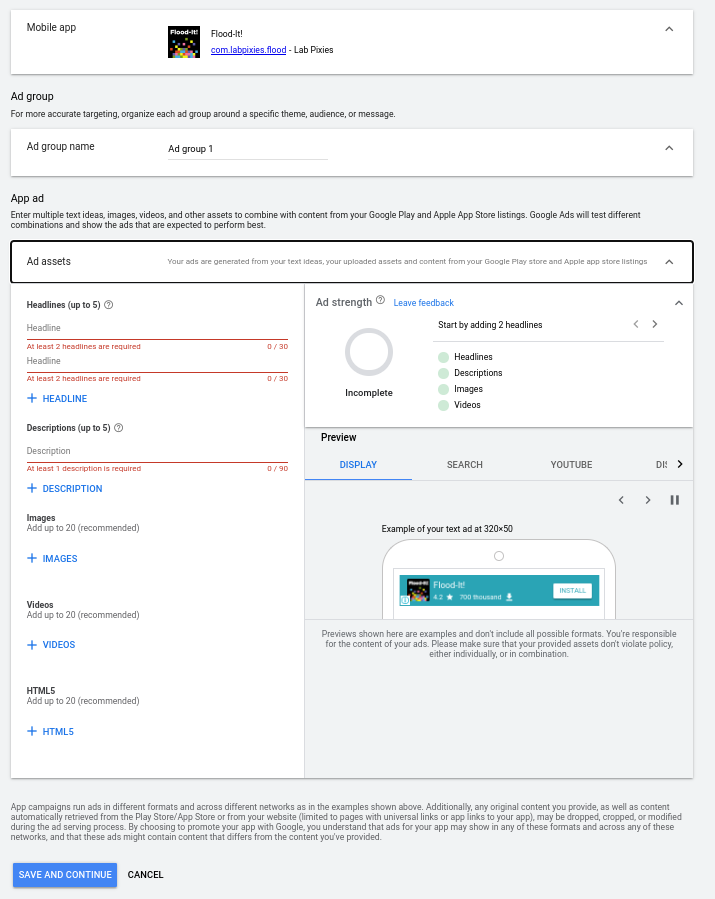
- Konfirmasi info pembayaran Anda, lalu klik Kirim
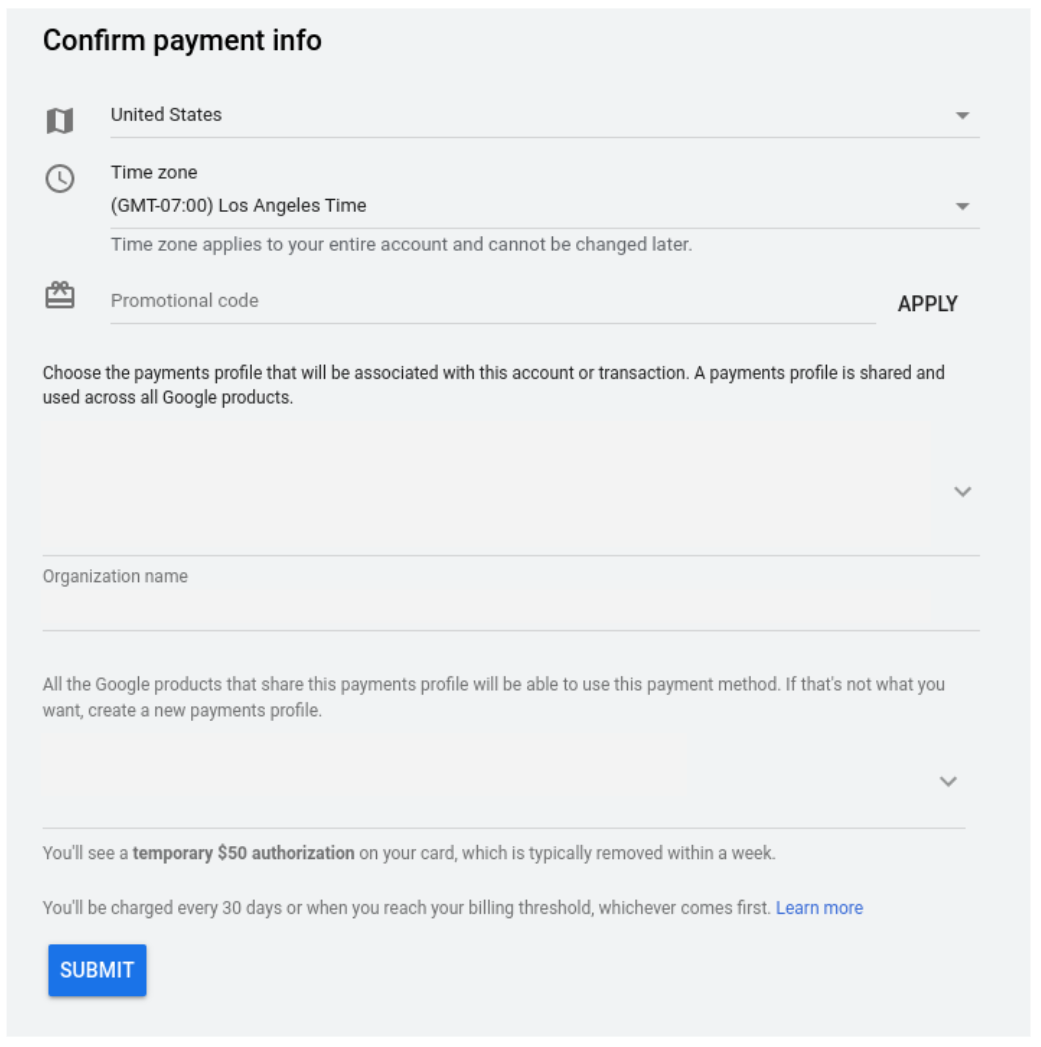
6. Cara menautkan project Firebase ke akun Google Ads Anda
Sebelum memulai
Untuk menautkan project Firebase ke Google Ads, gunakan akun Google yang memiliki izin berikut. Jika akun Anda tidak memiliki izin ini, minta bantuan kepada administrator Firebase atau Google Ads Anda.
- Di Firebase, akun Anda perlu menjadi pemilik project yang ingin ditautkan.
- Di Google Ads, Akun Google yang sama tersebut memerlukan akses administratif.
Pelajari cara memberikan atau menghapus akses ke akun Google Ads Anda.
Menautkan akun Google Ads ke Firebase
Untuk menautkan akun Google Ads ke project Firebase:
- Login ke Firebase.
- Klik ikon Setelan, lalu pilih Setelan Project.
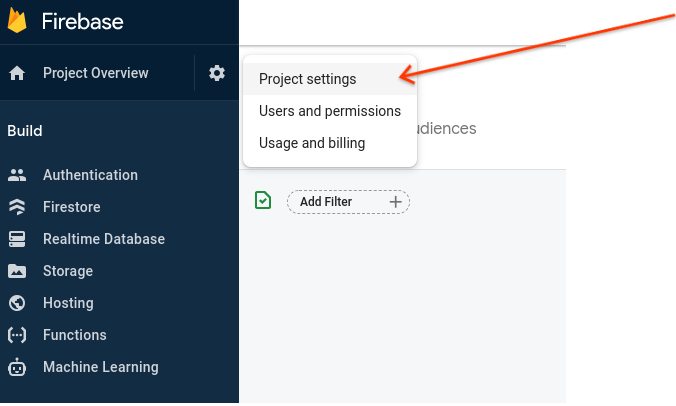
- Di halaman Setelan Project, klik tab Integrasi.
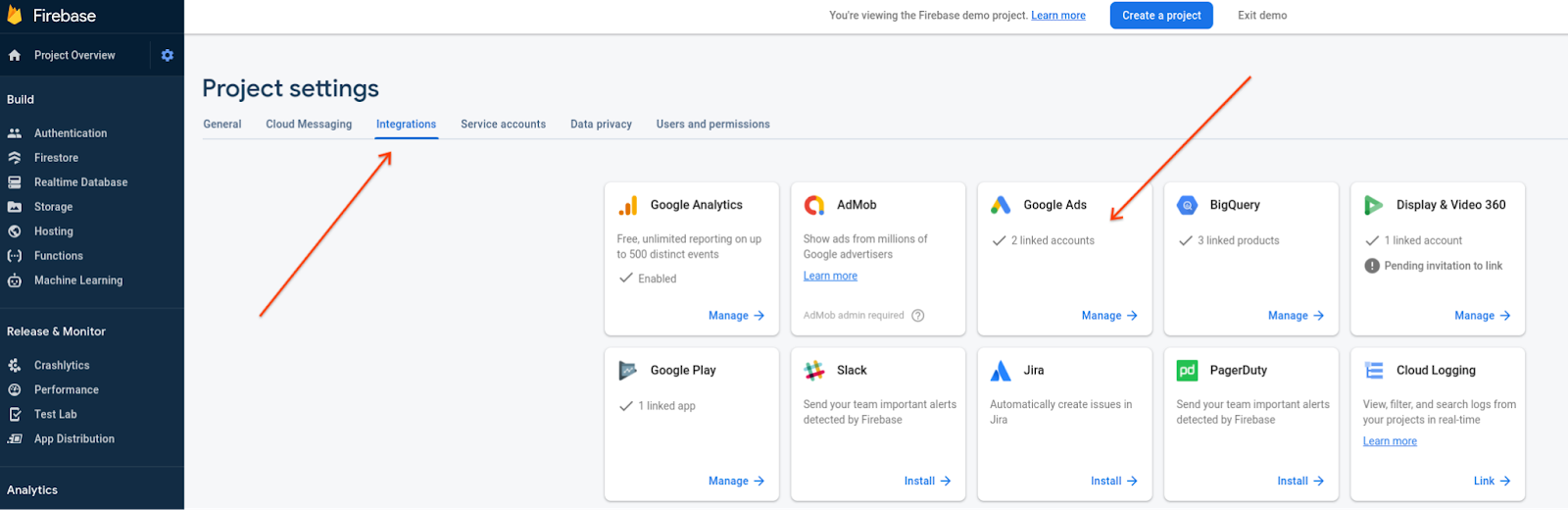
- Di kartu Google Ads, klik Link.
- Jika akun Google Ads sudah ditautkan dan Anda ingin menambahkan akun lain, klik Kelola.
- Anda harus memiliki akses admin ke akun Google Ads untuk menautkannya. Jika tidak memiliki akses administratif ke akun yang ada, Anda dapat mengklik Upgrade & tautkan untuk membuat akun baru di Google Ads.
- [Opsional] Jika akun Google Ads sudah ditautkan dan Anda menambahkan akun lain, klik Tautkan akun.
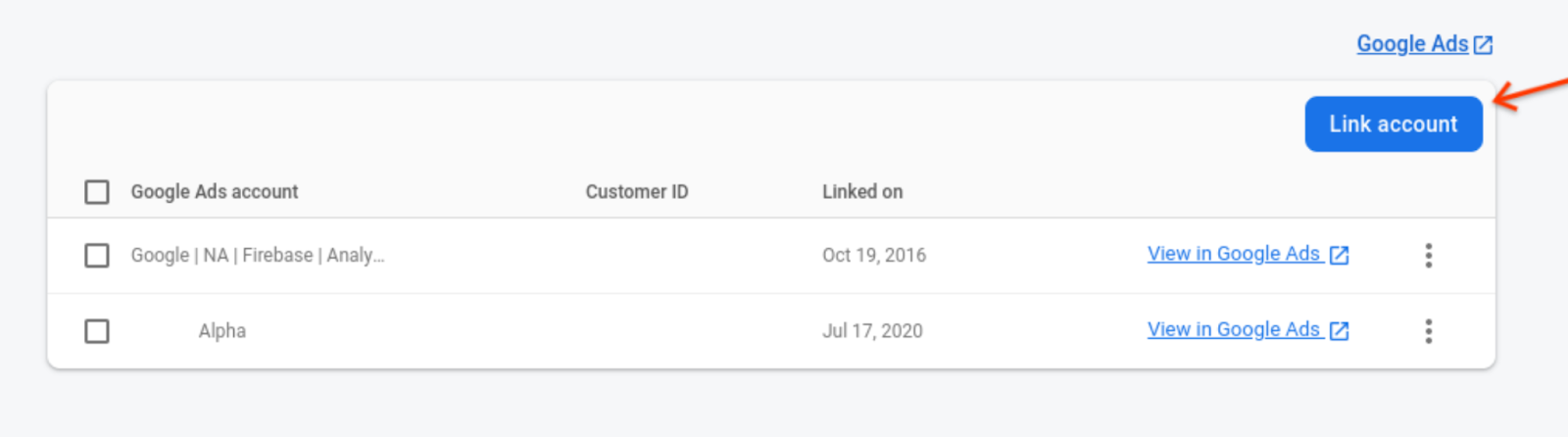
- Pilih akun Google Ads yang ingin Anda tautkan, lalu klik Tautkan.
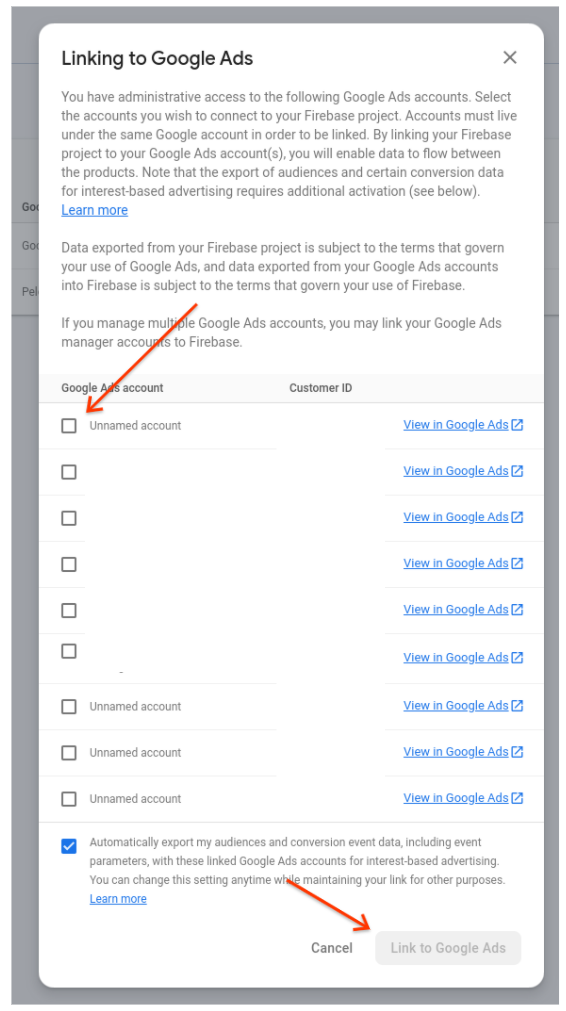
- (Jika Anda sudah menambahkan semua akun Google Ads yang Anda kelola, tombol Tautkan akun akan redup.)
7. Cara mengimpor konversi dari Firebase ke Google Ads
- Di akun Google Ads Anda, klik Alat & Setelan di sudut kanan atas, lalu klik Konversi

- Di tab tindakan konversi, klik tanda +
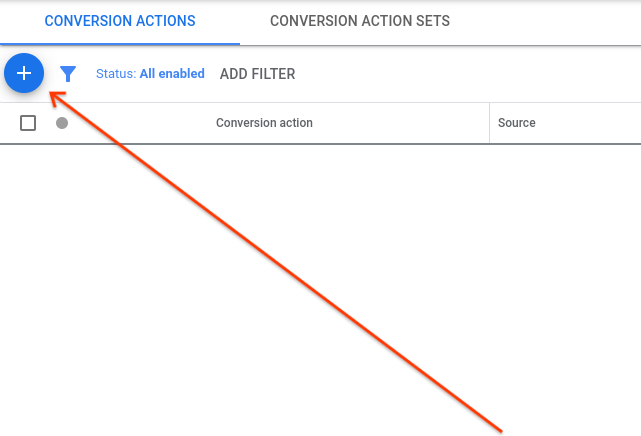
- Klik Aplikasi, lalu pilih opsi properti Google Analytics 4 (Firebase). Terakhir, klik Lanjutkan.
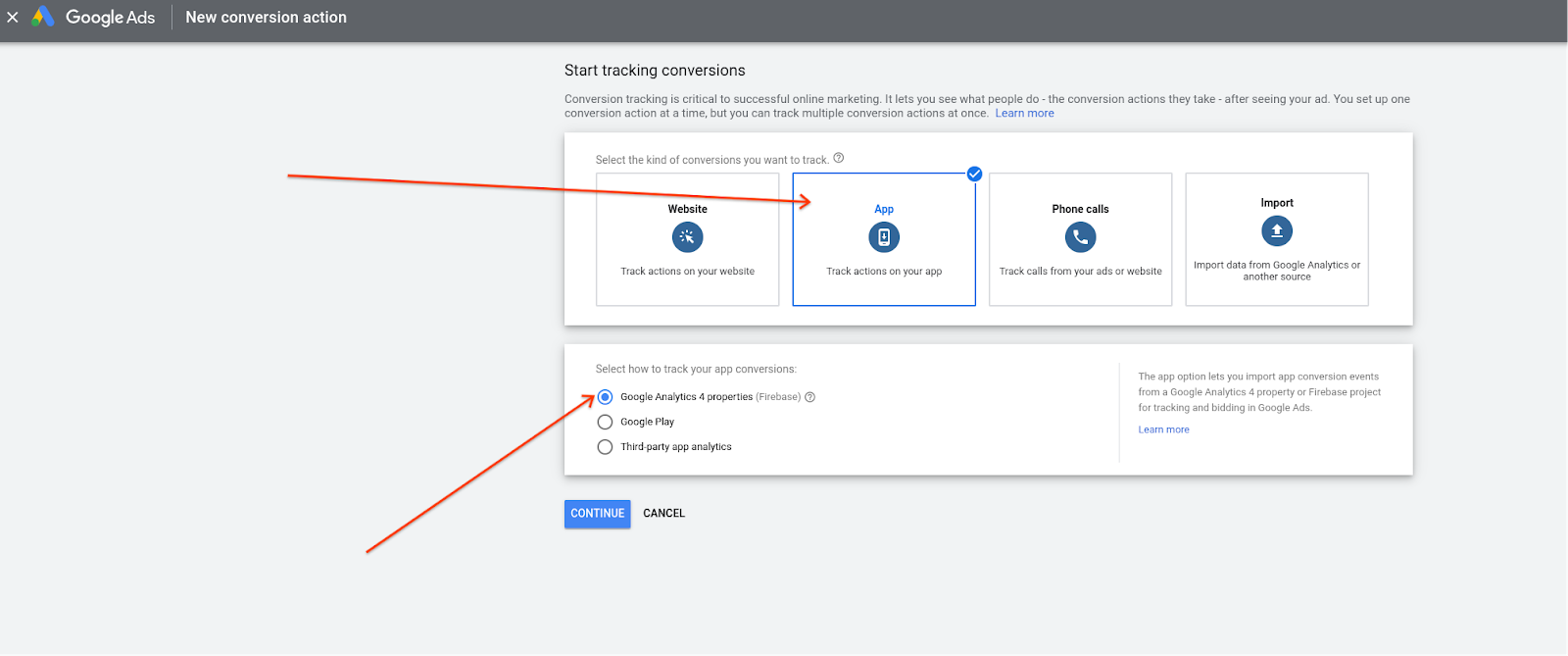
- Terakhir, centang kotak di samping konversi yang ingin Anda impor, lalu klik Impor dan Lanjutkan.

8. Cara mengimpor audiens dari Firebase ke Google Ads
- Di akun Google Ads Anda, klik Alat & Setelan di sudut kanan atas, lalu klik Pengelola Audiens
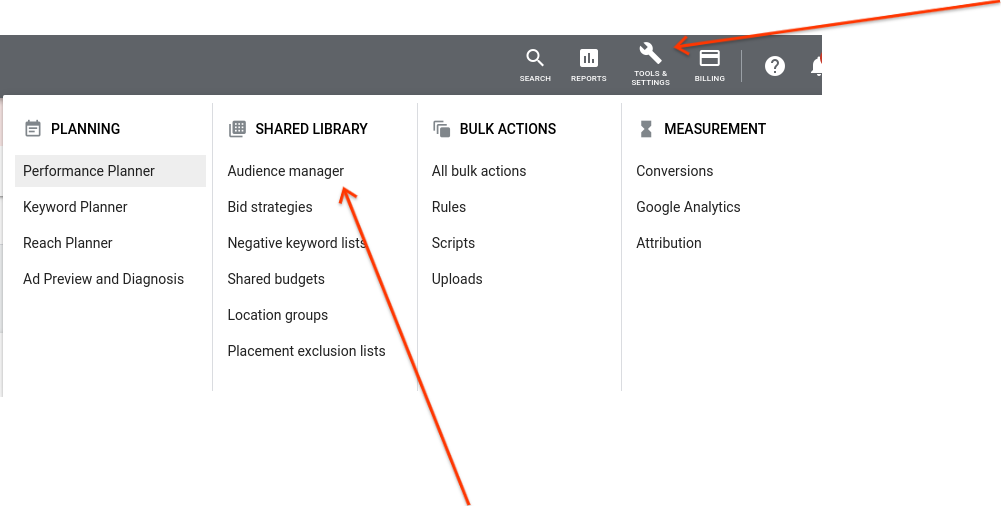
[Opsional] Membuat audiens baru di Google Ads
- Pilih tanda + di lingkaran biru di bagian atas layar
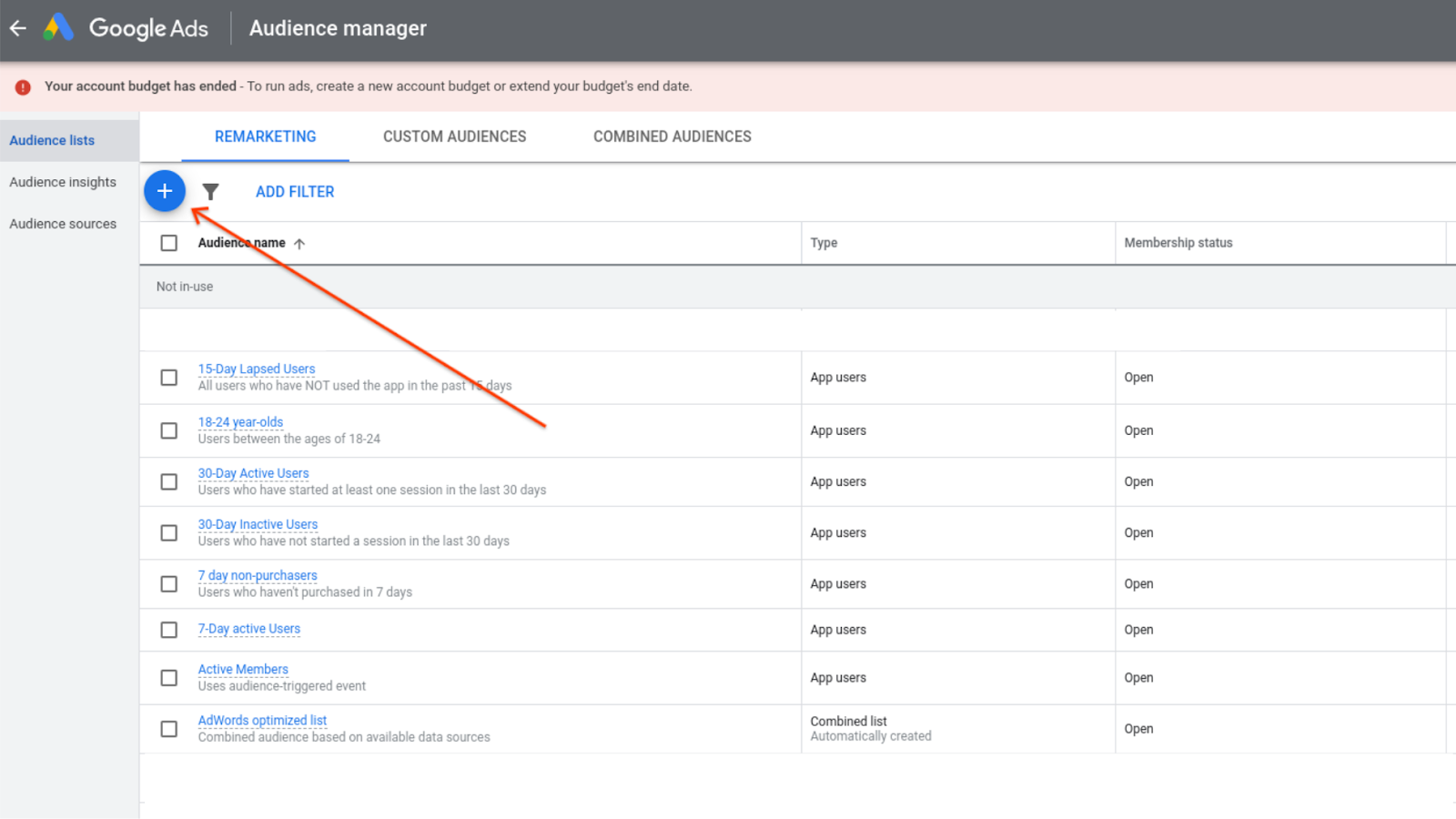
- Klik Pengguna aplikasi
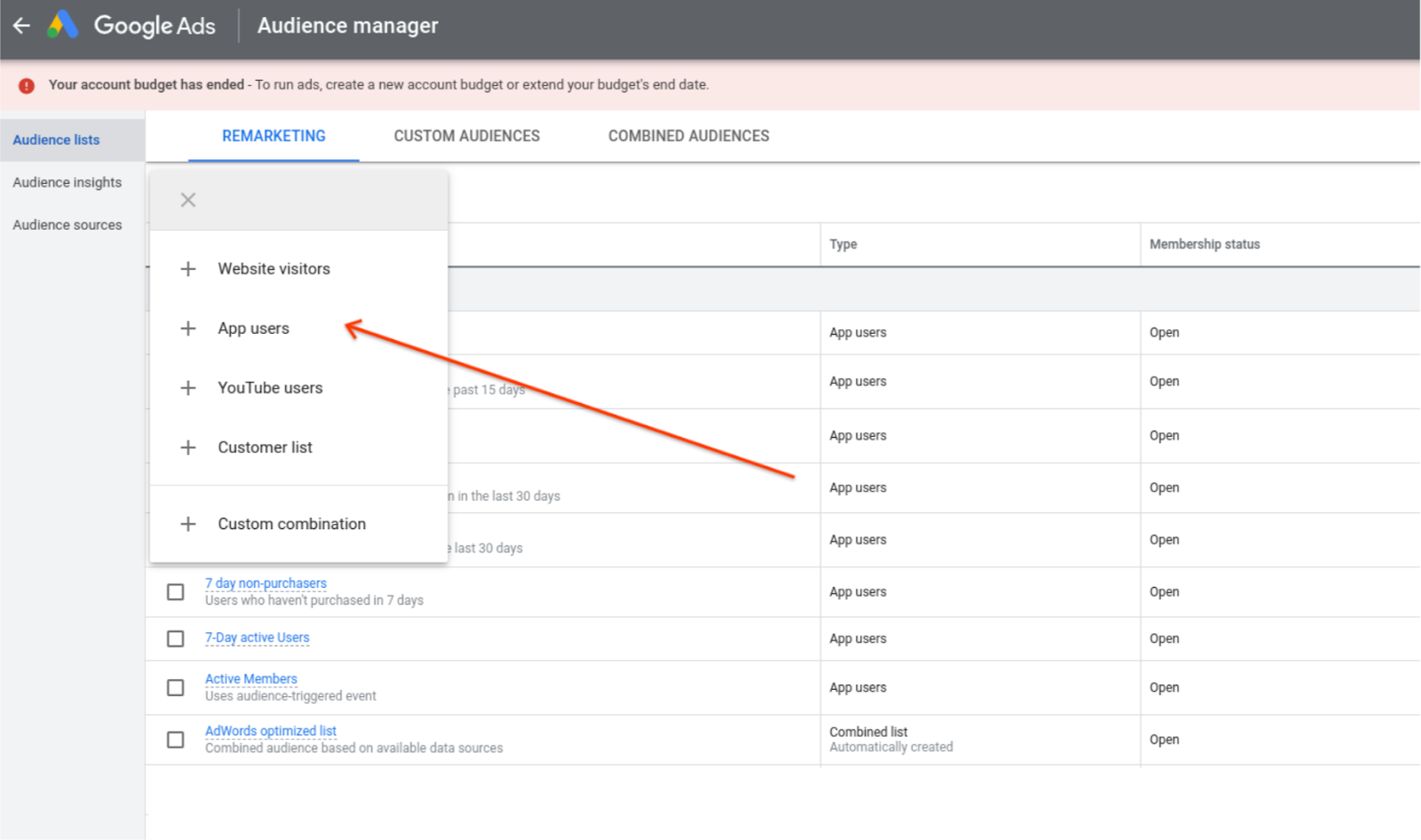
- Beri nama audiens Anda, lalu pilih aplikasi yang ingin Anda gunakan untuk membuat audiens ini
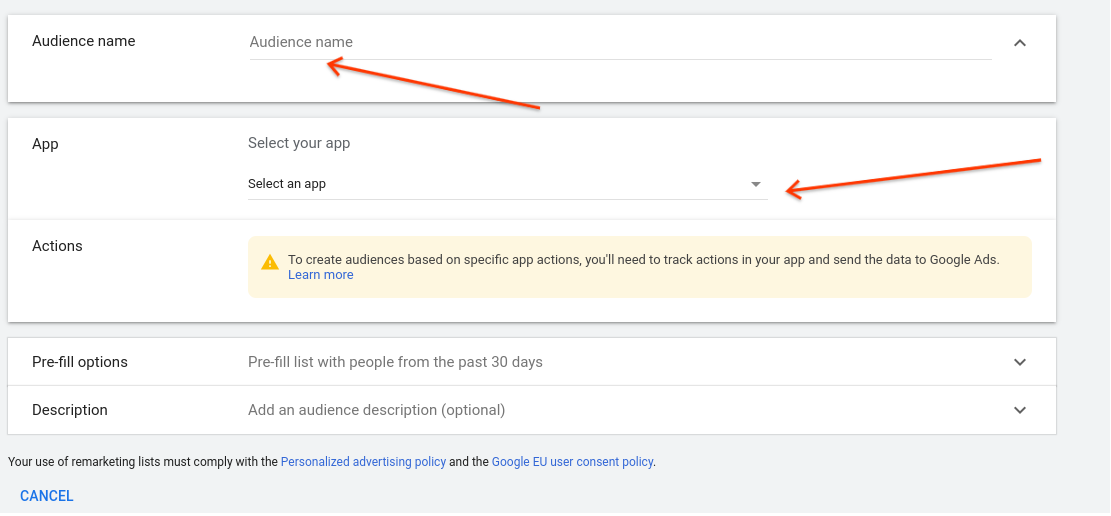
- Terakhir, tambahkan tindakan (atau kombinasi tindakan) yang ingin Anda gunakan untuk membuat audiens ini, pilih opsi pengisian otomatis, lalu klik Buat Audiens.
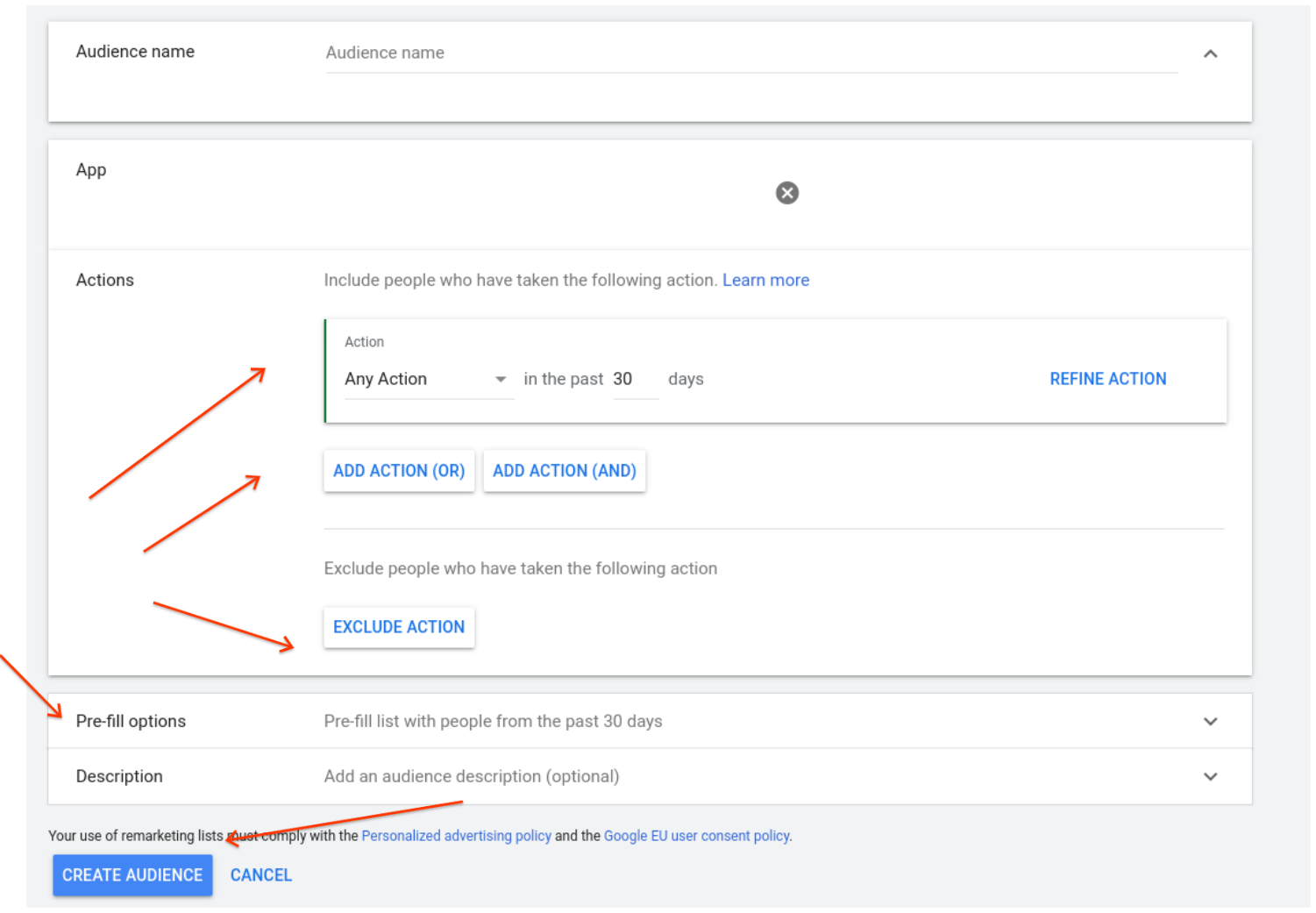
Menggunakan audiens yang ada
- Centang kotak di samping audiens yang ingin Anda tambahkan, lalu klik panah dropdown di samping "Tambahkan ke..." di panel biru di bagian atas layar, lalu pilih Grup iklan atau Kampanye.
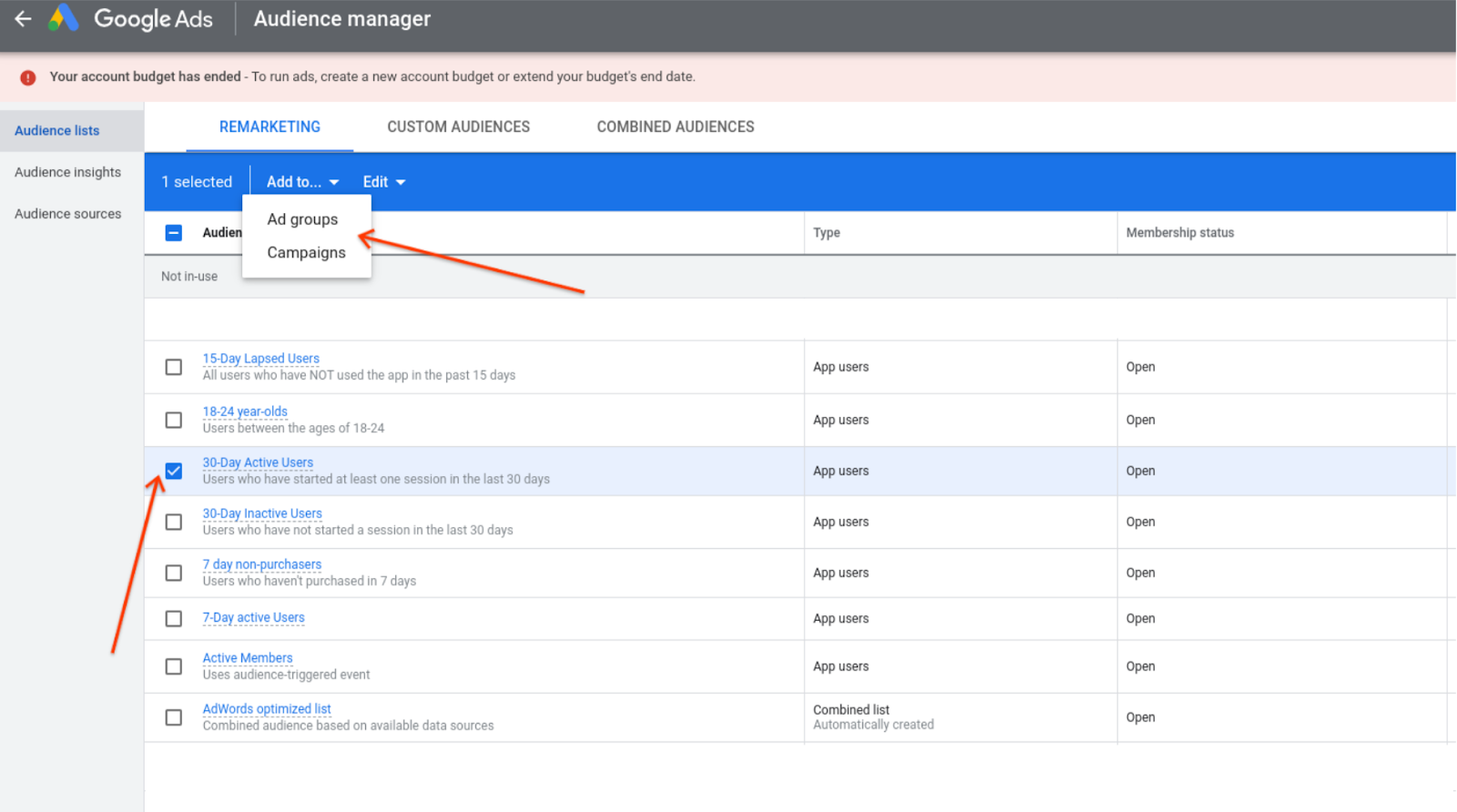
- Centang kotak di samping kampanye (atau grup iklan) yang ingin Anda tambahi audiens, lalu klik berikutnya
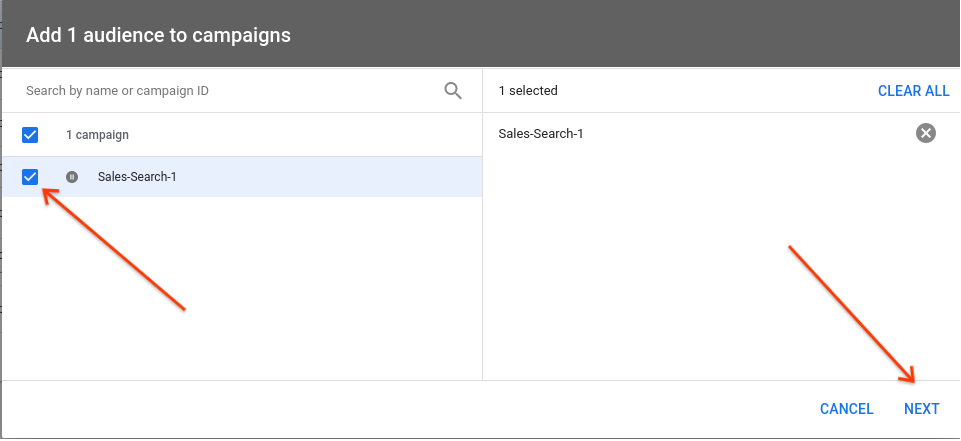
- Terakhir, pilih setelan penargetan untuk audiens tersebut, lalu klik berikutnya
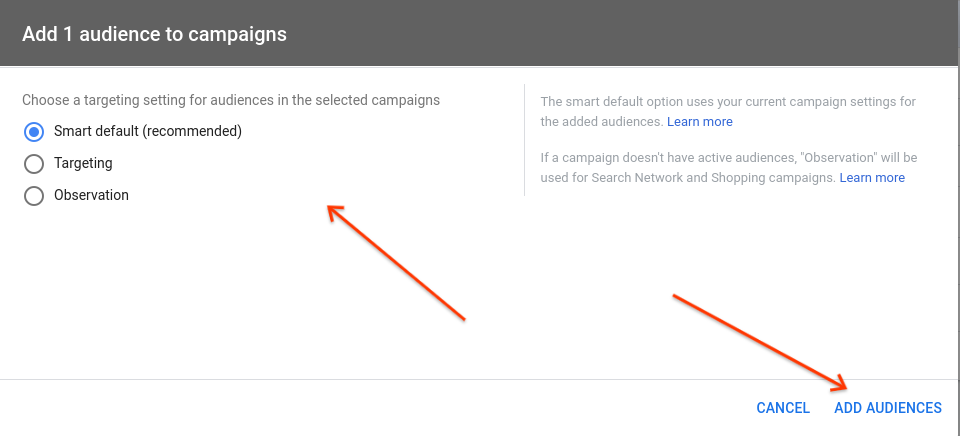
9. Selamat
Selamat, Anda telah berhasil membuat konversi & audiens di Firebase dan mengimpornya ke Google Ads.

